
¿Cómo traducir a Word Screenshot?
Instrucciones paso a paso para extraer texto de la imagen y guárdelo en el documento de Word.
Navegación
Editor de texto Microsoft Word. Tiene una amplia gama de diversas herramientas en su surtido, con las que no solo puede procesar el texto, sino que también agregue y edite imágenes. Sin embargo, a pesar de su gran número, no hay capacidad para traducir los textos de las imágenes al formato Palabra.. De una función tan útil, muchos usuarios que a menudo tienen que reimprimir grandes volúmenes de texto con fotos, documentos o screenshotov. Pero, afortunadamente, existe la posibilidad de traducir. captura de pantalla en documento Palabra. Con los recursos de terceros, y en este artículo encontrará una descripción detallada de cómo se puede hacer.
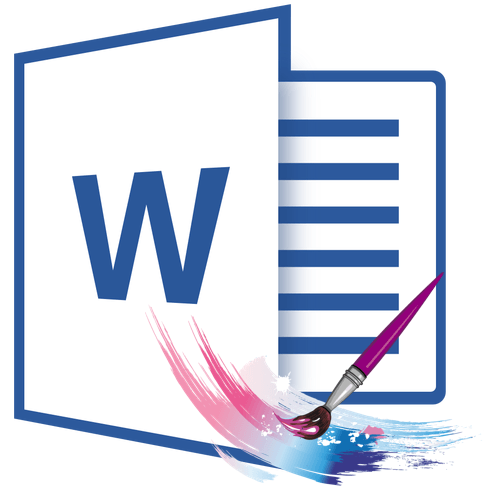
Imagen 1. Manual para la traducción de la captura de pantalla en el documento de Word.
¿Cómo traducir a Word Screenshot?
- Hay varias formas de sacar el texto de la imagen y pegarlo en el documento. Palabra.. El más común está convirtiendo una imagen del formato. JPEG en formato PDF.y el archivo ya formato PDF. Convertir a formato Doce.
- Este método de extracción de texto lleva bastante tiempo y requiere la instalación de varios programas de terceros. Por lo tanto, el artículo considerará dos formas alternativas de transferir texto con captura de pantalla en documento Palabra.que no requieren una variedad de programas y no quiten el tiempo de usuario precioso.
Reconocimiento y eliminación de texto con una captura de pantalla de Abbyy FineReader
La utilidad más común y exigida para extraer texto de imágenes hoy es Buen lector.. Es capaz de no solo reconocer el texto en las imágenes de la baja calidad, sino que también lo guarda a varios formatos.
Las desventajas de la utilidad incluyen el tamaño grande del archivo de instalación y la presencia de un período de uso limitado en la versión gratuita. Puede descargar el programa de un portal popular. Importante por de este enlace.
Reconocimiento y eliminación de texto con captura de pantalla Usando la utilidad Buen lector. Es el siguiente:
Paso 1.
- DescargarInstalar y ejecutar la utilidad Buen lector..
- En la parte superior de la ventana principal del programa, haga clic en el "botón" Abierto"Y seleccione la imagen que desea reconocer el texto.
- También puedes agregar el reconocimiento necesario. captura de pantalla, Simplemente arrastrándolo al área de trabajo del programa.
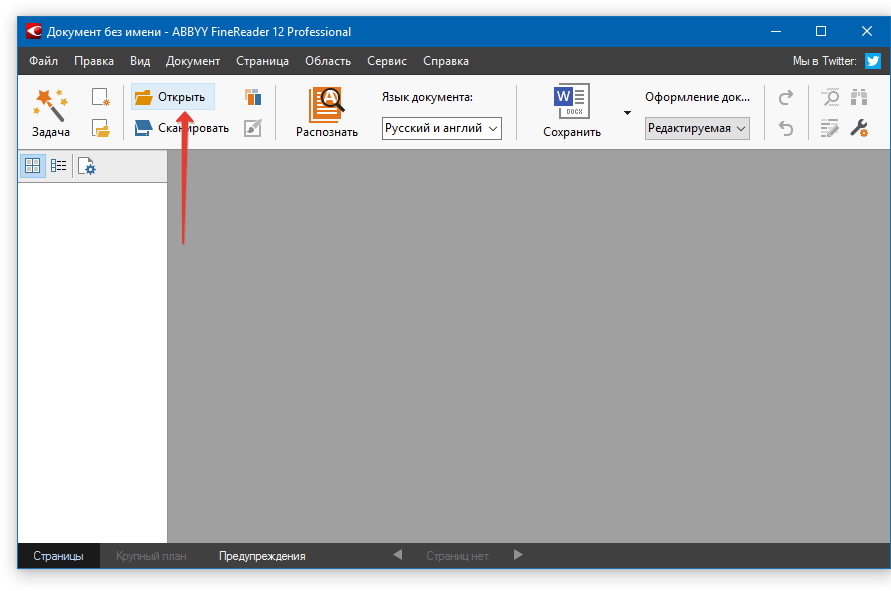
Imagen 2. Inicie el programa y agregue un archivo para escanear.
Paso 2..
- Después de cargar la imagen, haga clic en el botón " Reconocer"Y espera unos minutos. Durante este tiempo, la utilidad debe escanear la carga. captura de pantalla Y eliminar el texto disponible desde allí.
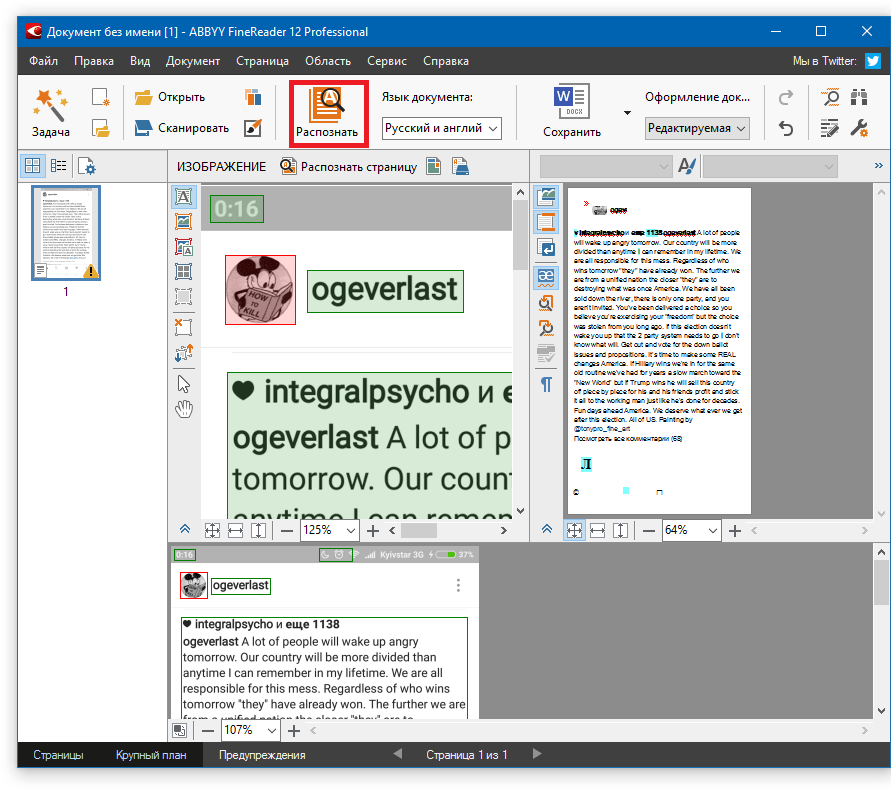
Imagen 3. Iniciar el reconocimiento de texto.
Paso 3..
- Después de que se complete el proceso de escaneo en el lado derecho de la ventana del programa principal, una columna se extrae con captura de pantalla texto. Usando el mouse, selecciónelo, haga clic en el botón DIFERENTE y seleccione la línea " Dupdo».
- También para copiar, puede usar la combinación de teclas " Ctrl + C.».
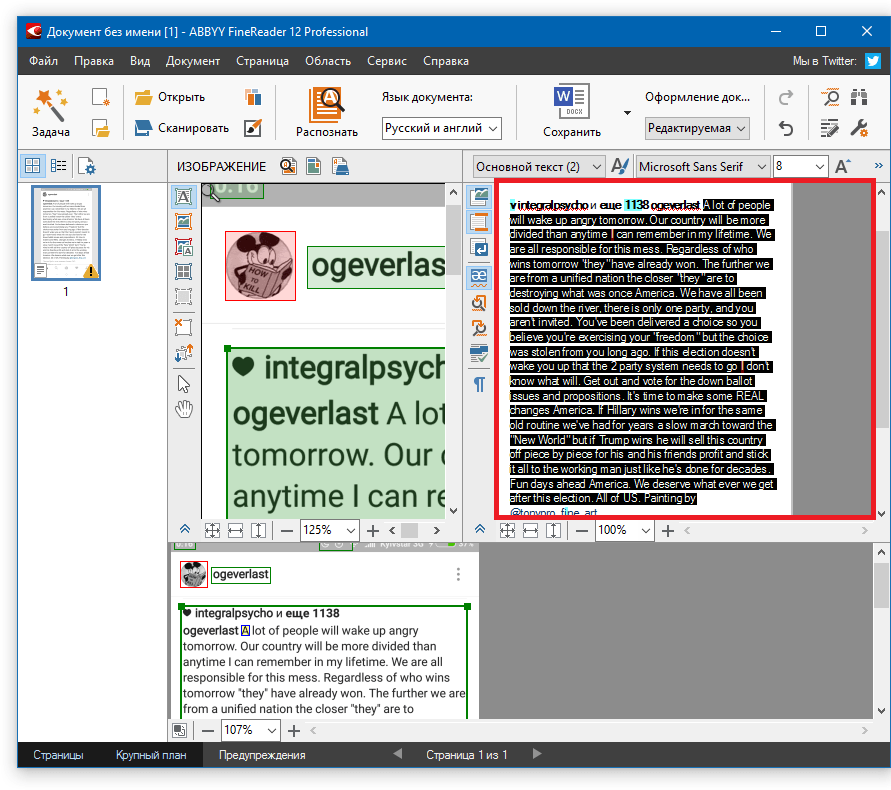
Imagen 4. Copiar texto reconocido.
Paso 4..
- El texto seleccionado se agregó al portapapeles. Documento abierto Palabra. y con la combinación de llaves " CTRL + V."Inserte el texto extraído de la imagen.
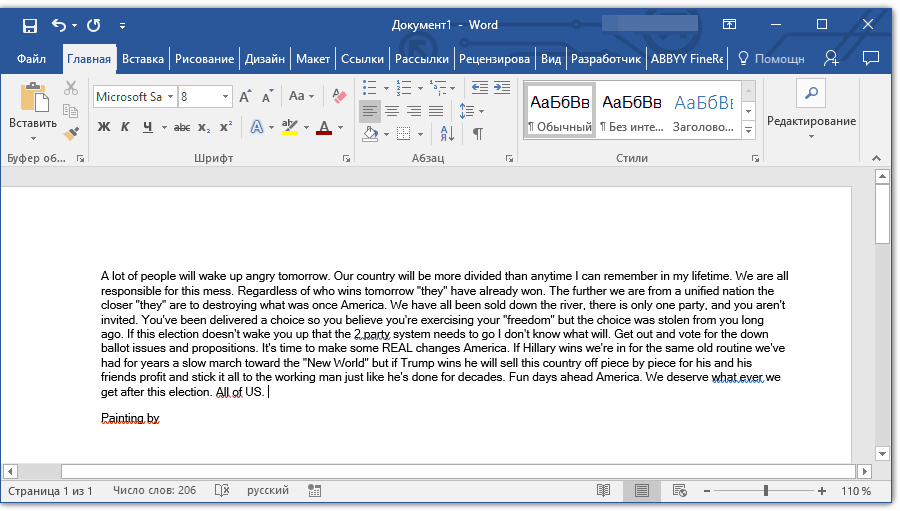
Imagen 5. Insertar texto reconocido de la imagen al documento de Word.
Paso 5..
- Si por alguna razón no puedes abrir el programa en este momento. Microsoft Word. Para insertar en texto, en la parte superior de las utilidades de la ventana principal Buen lector. Haga clic en el botón" Ahorrar"Y en la lista discontinuada, haga clic en la línea" Guardar como un documento de Microsoft Word ...».
- En la ventana que se abre, seleccione una carpeta para guardar el archivo, ingrese el nombre del archivo almacenado y haga clic en el botón " Ahorrar».
- Extraído por captura de pantalla El texto se guardará en el archivo de formato. Doce. Ahora puedes abrirlo en cualquier momento del editor. Microsoft Word. Doble presionando el botón izquierdo del ratón y edite los contenidos a su discreción.
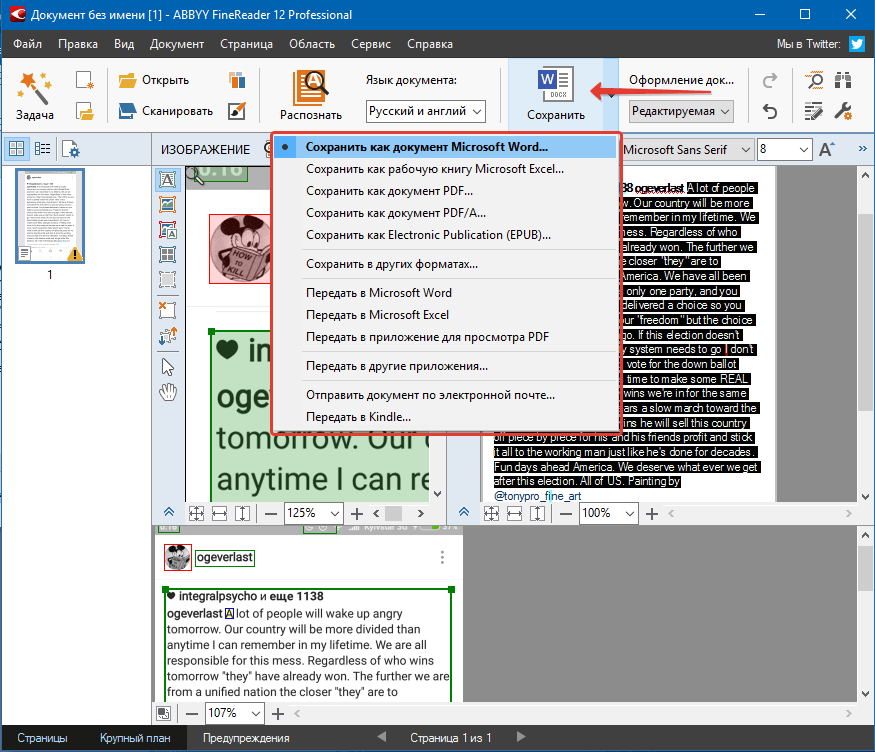
Imagen 6. Ahorro de texto en formato vórdico.
IMPORTANTE: Tenga en cuenta que la utilidad FineReader reconoce absolutamente todo el texto que está presente en la captura de pantalla o fotografías. Además, con baja calidad de imagen, algunas palabras y símbolos se pueden reconocer incorrectamente. Por lo tanto, verifique cuidadosamente el texto extraído para errores.
Reconocimiento y eliminación del texto de una captura de pantalla usando servicios en línea
Debido a la baja velocidad de la conexión a Internet o la falta de voluntad, obstruya su computadora por exceso de software, algunos usuarios pueden no abordar el método descrito para extraer texto de la imagen. Afortunadamente, hay muchos recursos especializados que proporcionan la capacidad de transferir texto con captura de pantalla en documento Palabra. Online sin tener que descargar el software de terceros.
Los servicios más similares brindan sus servicios absolutamente libres, pero muchos de ellos reconocen mal los textos en imágenes. Por lo tanto, en nuestra opinión, lo mejor de ellos es el servicio. FineReader en líneatrabajando en el mismo principio que el programa del mismo nombre. Traducir el texto de modo captura de pantalla en documento Palabra. Con él, es posible de la siguiente manera:
Paso 1.
- Ir sitio oficial Servicio Buen lector. E inicie sesión en su cuenta personal utilizando una de las redes sociales disponibles.
- Si no tiene una cuenta en las redes sociales, sea fácil registro en el servicio.
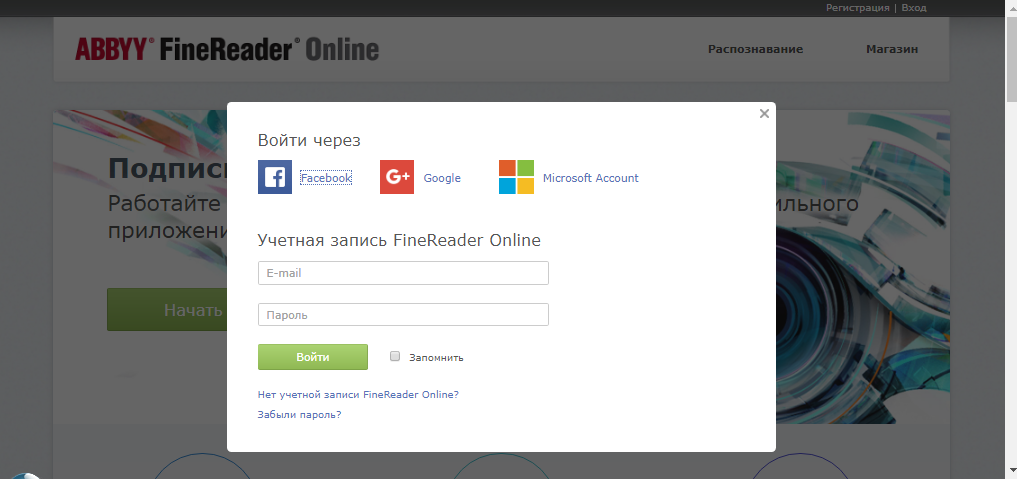
Imagen 7. Autorización en el sitio.
Paso 2..
- Después de la autorización en la parte superior del sitio, cambie a la sección " Reconocimiento».
- En la página que se abre, seleccione captura de pantalla O una foto desde la que desea extraer texto.
- Punto a continuación Especifique el idioma del documento exportado.
- Al finalizar, seleccione el formato de documento. Palabra. (Doce) y haga clic en el botón " Reconocer».
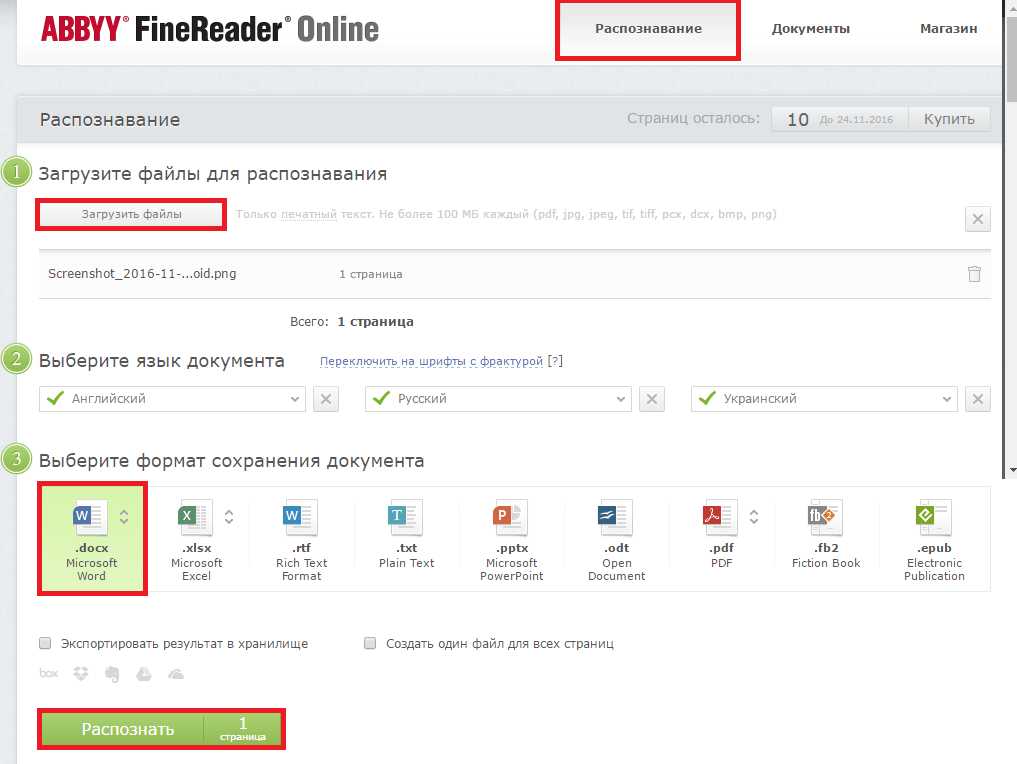
Imagen 8. Descarga de la imagen de origen, configure los parámetros de exportación e inicie el proceso de reconocimiento de texto.
Paso 3..
- El servicio iniciará el proceso de escaneo de la imagen descargada y recuperará el texto. Espere la finalización del proceso y descargue el documento listo. Palabra. A mi computadora haciendo clic en su nombre.

Imagen 9. Guardar un documento terminado a una computadora.

buena lección útil